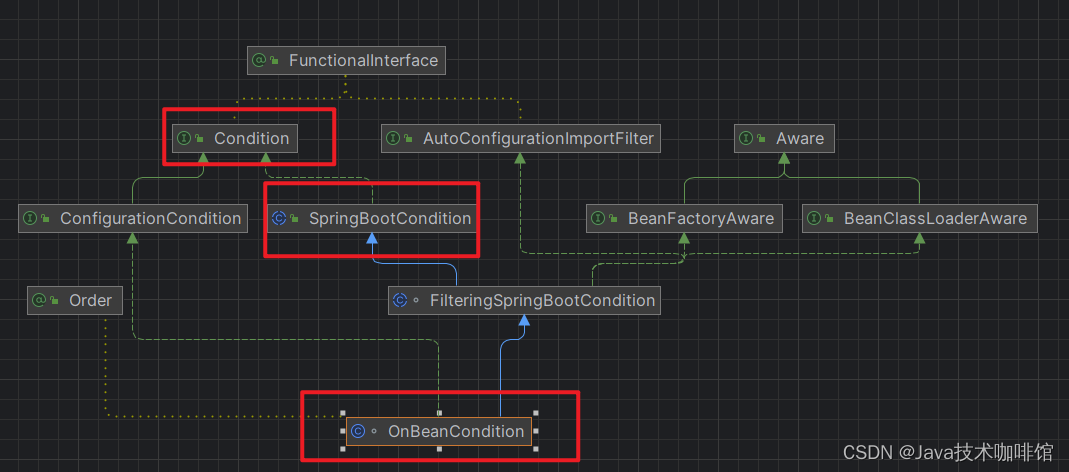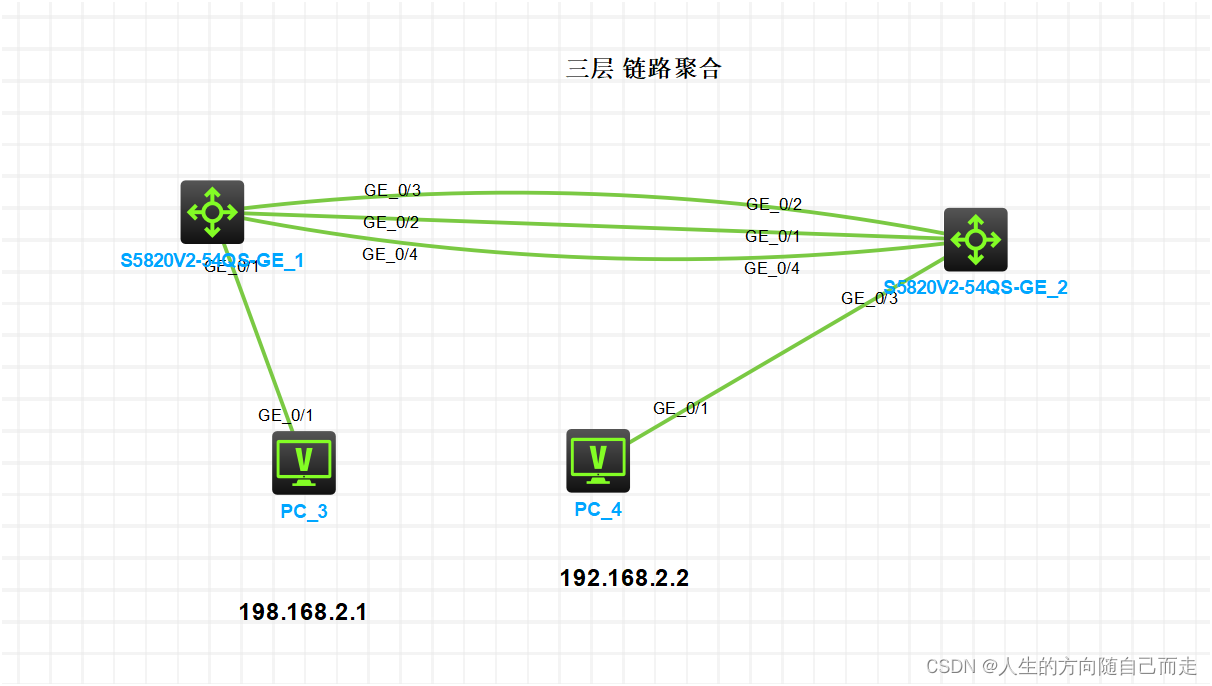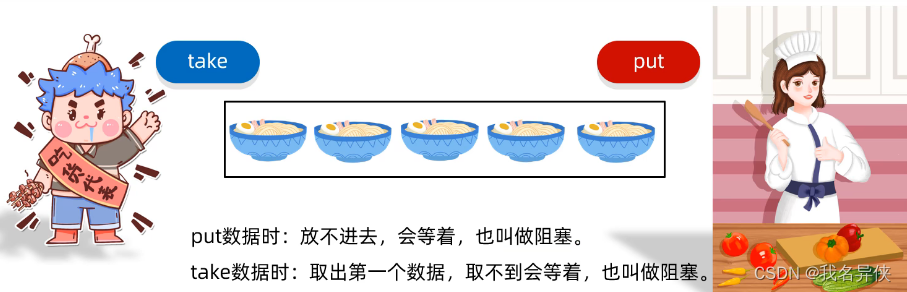Mac配置
Mac配置
- MAC CPU: 2.2 GHz 四核Intel Core i7
- MAC 系统版本:12.3
- MAC 显卡: Intel Iris Pro 1536 MB
- MAC 内存:16G
- python 3.12.2
ComfyUI 的安装方法介绍
ComfyUI 是一个模块化的 Stable Diffusion GUI,工作界面是可视化的流程节点式。
目前安装 ComfyUI 的方法主要有两种,一种是安装到本地,另外一种是云端部署,本地安装 0 成本,但是对设备要求较高。
而安装到本地也有两种办法,全程通过命令行安装以及通过安装包打包的方式部署 ComfyUI。
此篇教程是在 Mac 设备上采用命令行来安装部署 ComfyUI,全程需要用到终端工具,并且注意安装过程中最好有魔法工具,安装的主要步骤如下:
安装 Xcode command-line tools
打开终端,输入 xcode-select --install,并点击安装即可成功。
安装 Anaconda
这里的命令行由于 Apple 电脑芯片有所不同输入的代码也会不同。
- 对于intel芯片的Mac电脑输入
$ curl -O https://repo.anaconda.com/miniconda/Miniconda3-latest-MacOSX-x86_64.sh
$ bash Miniconda3-latest-MacOSX-x86_64.sh //此命令行进入版权声明界面- 对于M1/2/3 的 ARM 苹果电脑终端输入
$ curl -O https://repo.anaconda.com/miniconda/Miniconda3-latest-MacOSX-arm64.sh
$ bash Miniconda3-latest-MacOSX-arm64.sh //此命令行进入版权声明界面- 进入版权申明界面之后会一直按住
回车执行,直到最后询问接受版权申明时输入yes,然后选择安装路径,点击回车默认即可安装成功 - 注意:安装成功后终端用户前面多了一个(base),建议重启下终端再进行下一步操作
安装Pytorch
- 重新打开终端之后可以看到终端的用户面前多了(base)字母,继续输入以下官网提供的代码安装 PyTorch,回车之后若是显示三个 done 则表示成功
$ conda install pytorch-nightly::pytorch torchvision torchaudio -c pytorch-nightly
- 但是,根据官网给的指令,我并没有安装成功,添加镜像源也不行,后来换了以下方式,回车之后显示三个done则表示成功
$ conda install pytorch -c https://mirrors.tuna.tsinghua.edu.cn/anaconda/cloud/pytorch- 然后输入 python 后回车再输入以下代码验证下 mps support 是否生效,输出gpu:False则说明cpu的pytorch下载完成,后面启动comfyUI时注意关闭下GPU再启动
$ python
>>> import torch
>>> print(torch.__version__)
2.2.2
>>> print('gpu:', torch.cuda.is_available())
gpu: False下载ComfyUI
- 重新打开终端输入以下代码克隆ComfyUI
$ Git clone https://github.com/comfyanonymous/ComfyUI.git
安装网络依赖
- 要进入ComfyUI目录,打开终端输入ls 查看是否有ComfyUI文件,然后输入
$ cd ~/ComfyUI- 进入ComfyUI,再输入
$ pip install -r requirements.txt- 来安装Dependencies,时间有点久,需要耐心等一会儿,若中间出错就再重新pip一次
启动ComfyUI
- 打开终端输入
$ cd ~/ComfyUI- 回车后再输入
$ python main.py --disable-cuda-malloc --use-split-cross-attention --cpu - 进入浏览器打开
http://127.0.0.1:8188 // 启动ComfyUI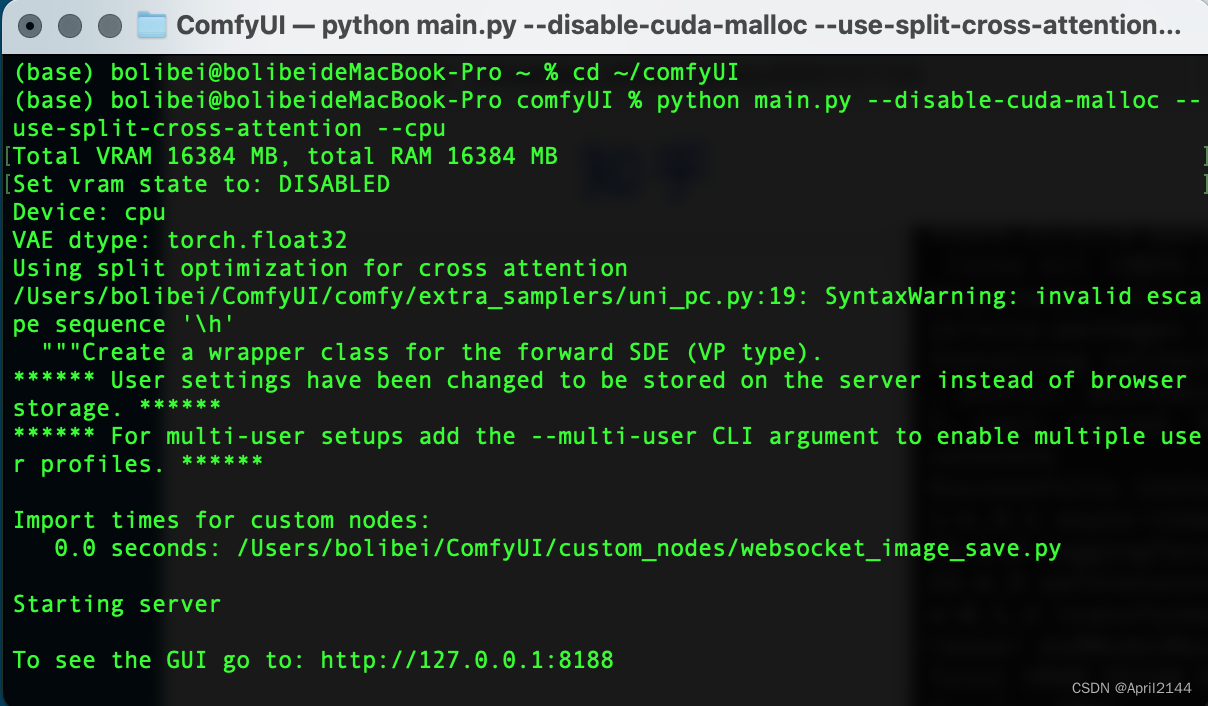
- 注意:因为MacBook Pro是英特尔的集成显卡,不支持CUDA,所以也就不支持GPU的使用。启动时,一定要指明关闭GPU,使用CPU
- 启动后可以看到 Stable Diffusion GUI 的界面类似一个思维导图的节点工作流程界面,需要注意的是在使用过程中不要关闭终端
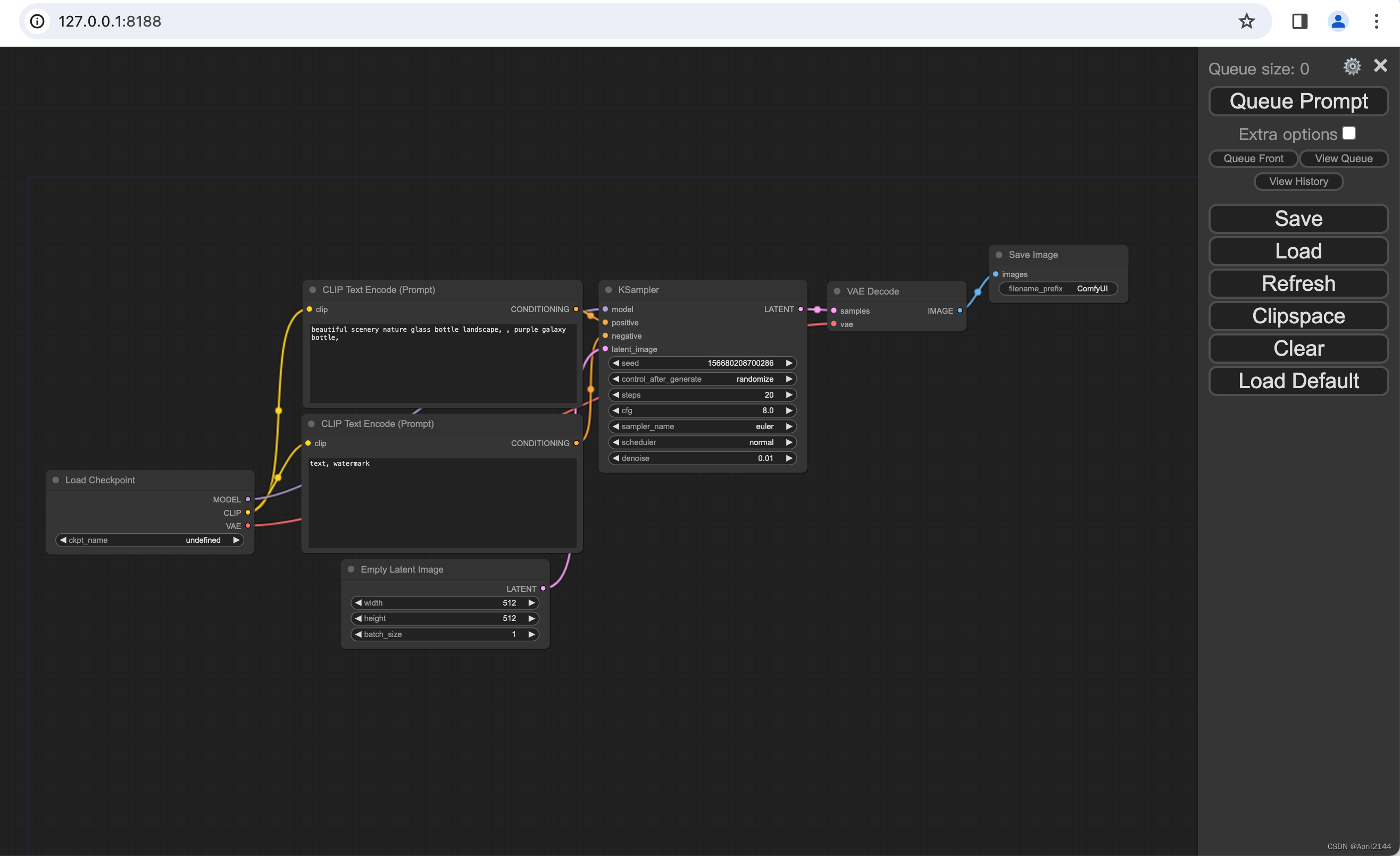
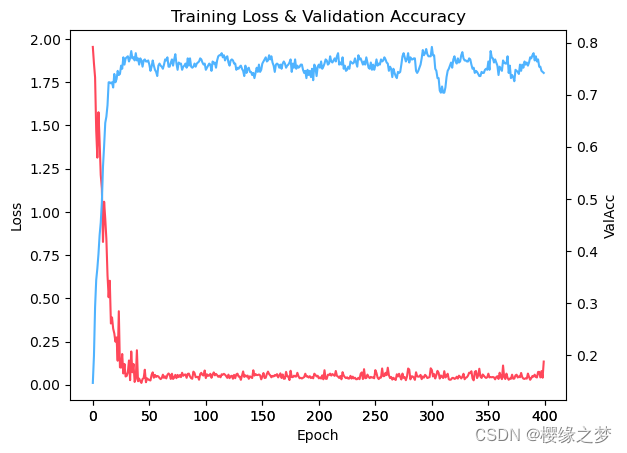


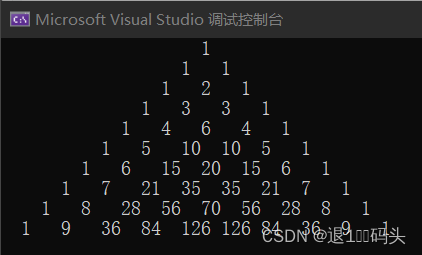
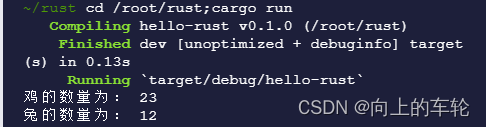
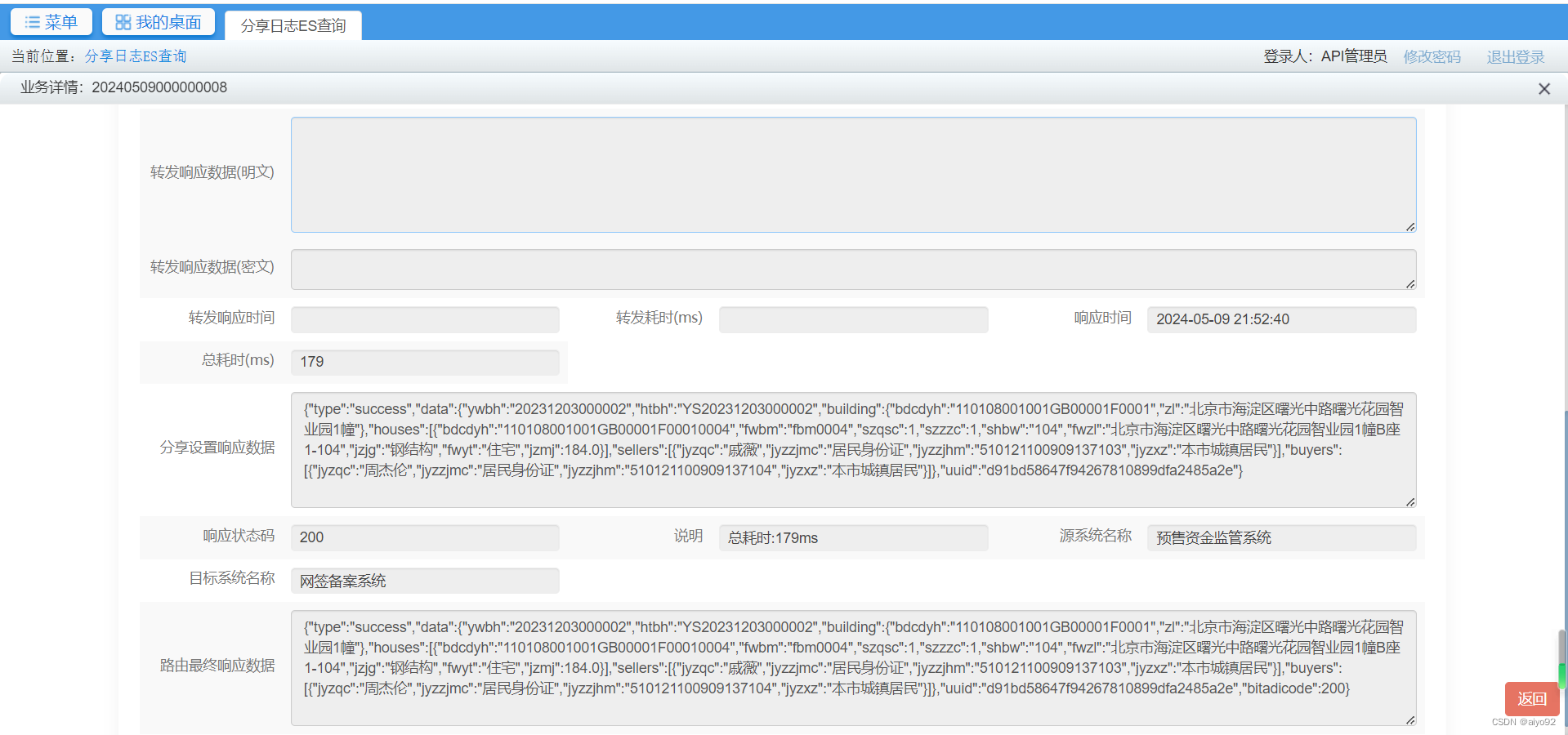
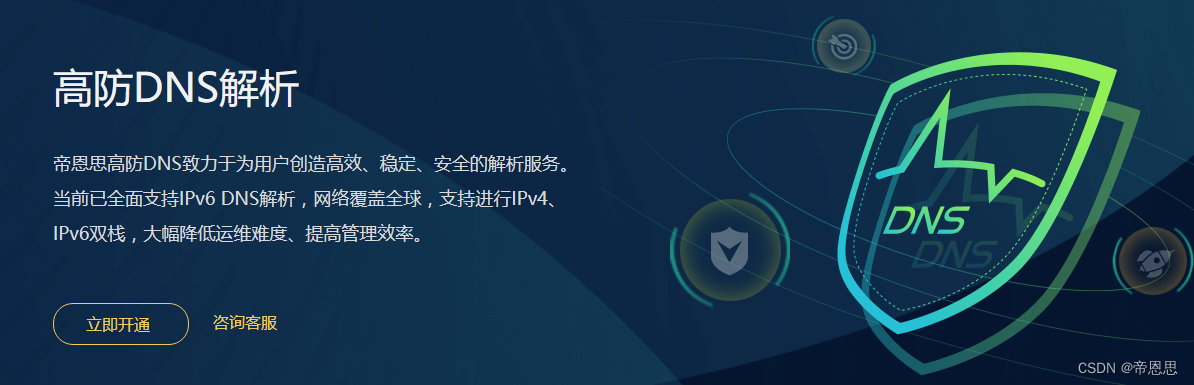


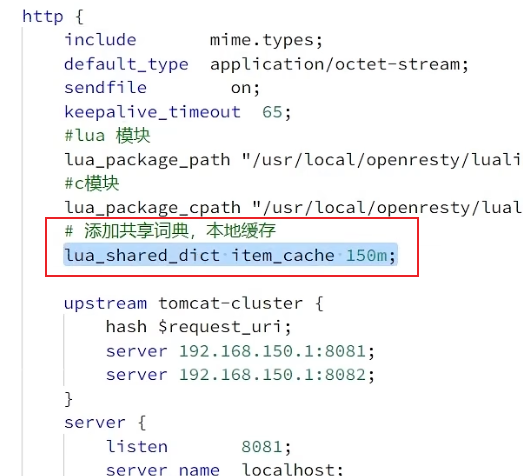

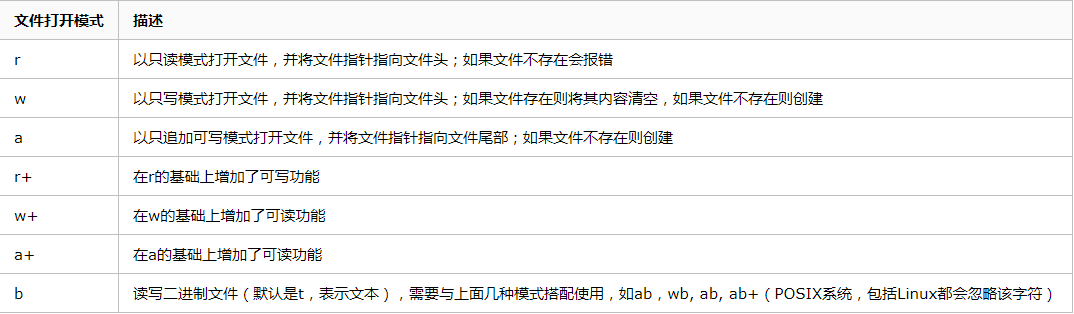

![[MQTT]Mosquitto的內網連接(intranet)和使用者/密碼權限設置](https://img-blog.csdnimg.cn/direct/9e6f7bfeb0aa4b2daa00006679c68b19.png)